- 1. Gdzie znajdę swoje podstrony?
- 🔍 Gdzie kliknąć, by zobaczyć listę stron?
- 🤔 Ale chwila – czym różni się „strona” od „produktu” i „wpisu”?
- Jak zapisać zmiany i sprawdzić, czy wszystko działa?
- 💾 Gdzie kliknąć, żeby zapisać?
- 👀 Jak zobaczyć podgląd strony po edycji?
- 💡 Pro tip: Zawsze sprawdzaj!
- Czego NIE robić, żeby nic nie popsuć
- ❌ Nie kasujemy szablonów
- ❌ Nie zmieniamy szablonu strony głównej
- ❌ Nie kopiujemy tekstu prosto z Worda (zwłaszcza kolorowego i ozdobnego)
- Podsumowując:
- FAQ – Jak edytować treści na stronach w WooCommerce
- Gdzie znajdę stronę „O nas” albo inne podstrony w sklepie?
- Czym różni się strona od produktu i wpisu?
- Jak zapisać zmiany na stronie w WordPressie?
- Czy mogę podejrzeć stronę przed zapisaniem zmian?
- Jak sprawdzić, czy strona wygląda dobrze na telefonie?
- Czy mogę zmienić szablon strony głównej?
- Co się stanie, jeśli usunę motyw w zakładce „Motywy”?
- Czy mogę kopiować tekst z Worda do edytora strony?
- Czy mogę bezpiecznie edytować wszystkie treści?
- Co zrobić, żeby nie „popsuć” strony przy edycji?
Masz już swój sklep i nagle zauważasz, że na stronie „O nas” dalej stoi domyślny tekst typu:
„Tutaj opisz swoją firmę...”
Ups.
Albo gorzej – strona główna ma napisy po angielsku, a Ty chcesz, żeby klient od razu poczuł, że to polski sklep, z charakterem. Ale... gdzie to się zmienia? Jak się do tego dobrać, żeby nie kliknąć czegoś, co wywoła apokalipsę?
Spokojnie – właśnie po to jest ten poradnik.
Pokażę Ci, jak edytować treści na najważniejszych stronach w Twoim sklepie WooCommerce, korzystając z narzędzi, które są bezpieczne i przyjazne – nawet jeśli nie wiesz, co to HTML (i wcale nie musisz wiedzieć!).
1. Gdzie znajdę swoje podstrony?
Zacznijmy od początku. Chcesz edytować np. stronę „O nas”, ale... gdzie ona właściwie jest? Czy da się ją jakoś znaleźć, czy trzeba wypowiedzieć zaklęcie?
Na szczęście: da się kliknąć. I już.
🔍 Gdzie kliknąć, by zobaczyć listę stron?
Po zalogowaniu się do swojego sklepu (czyli do WordPressa – jeśli nie pamiętasz jak, to wróć do poprzedniego poradnika), zobaczysz po lewej stronie takie menu. Wśród wielu tajemniczych nazw szukaj tej jednej, bardzo konkretnej:
➡️ Strony
Kliknij w nią – a Twoim oczom ukaże się lista wszystkich podstron Twojego sklepu:
„Strona główna”, „O nas”, „Kontakt”, „Polityka prywatności” – wszystko tu jest!
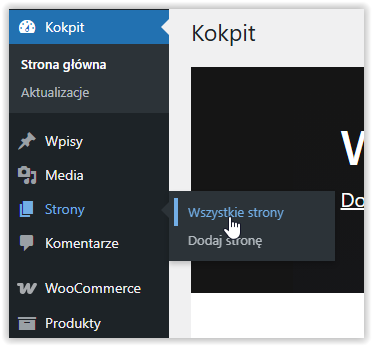
I teraz hit: żeby coś edytować, wystarczy kliknąć w tytuł danej strony. Nie trzeba niczego szukać w czeluściach internetu ani kontaktować się z NASA.
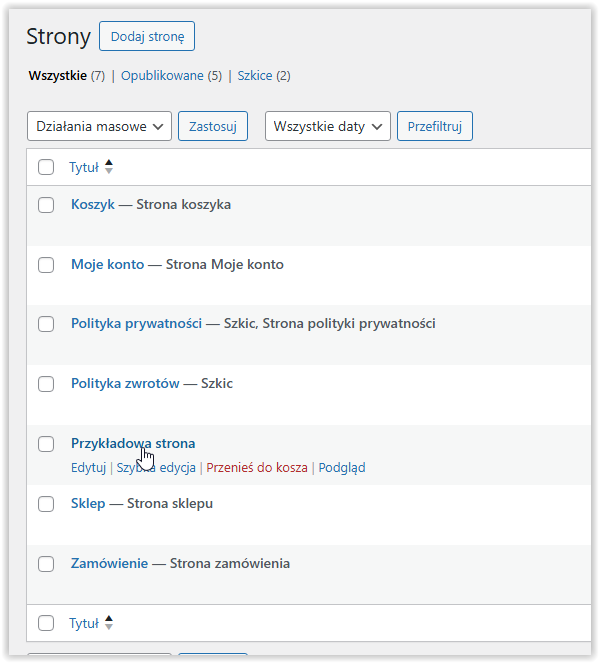
🤔 Ale chwila – czym różni się „strona” od „produktu” i „wpisu”?
Świetne pytanie! Bo w WordPressie wszystko wygląda trochę podobnie, ale ma inne zastosowanie:
-
🟣 Strona – to stały element sklepu. Np. „O nas”, „Kontakt”, „Zwroty i reklamacje”, „Regulamin”. Raczej się ich nie zmienia codziennie.
-
🟢 Produkt – no wiadomo: to coś, co sprzedajesz. Każdy produkt ma swoją kartę (stronę), ale nie znajdziesz go w zakładce Strony – tylko w zakładce Produkty.
-
🔵 Wpis – to wpis blogowy. Jeśli prowadzisz bloga (super pomysł!), każdy artykuł to osobny „wpis” – znajdziesz je w zakładce Wpisy.
Czyli:
👉 Strony – treści stałe
👉 Produkty – rzeczy do sprzedania
👉 Wpisy – blogowe artykuły
Jak zapisać zmiany i sprawdzić, czy wszystko działa?
Okej, zmieniłeś(-aś) tekst, wkleiłeś(-aś) zdjęcie, dodałeś(-aś) przycisk „Kup teraz” i chcesz sprawdzić, jak to wygląda na stronie. Ale… czy to już widzą klienci? Czy trzeba coś jeszcze kliknąć?
Spokojnie, jesteś o krok od sukcesu!
💾 Gdzie kliknąć, żeby zapisać?
👉 Jeśli edytujesz klasycznie (czyli bez Elementora):
-
Na górze po prawej stronie znajdziesz przycisk Zaktualizuj.
-
Klikasz i… bum – zmiany zapisane!

👉 Jeśli edytujesz w Elementorze:
-
Na górze po prawej stronie znajdziesz przycisk Opublikuj (duży, różowy – ciężko go przegapić).
-
Klikasz i gotowe – strona właśnie została zapisana.
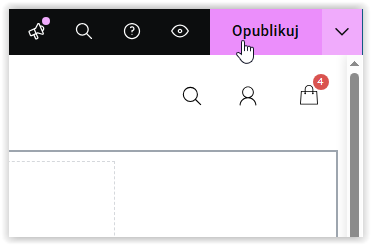
⚠️ WAŻNE: Kliknij ten przycisk tylko wtedy, gdy jesteś zadowolony(-a) ze zmian.
Jeśli coś testujesz i nie jesteś pewien(-na), nie klikaj – zamknij edytor, a nic się nie zapisze.
👀 Jak zobaczyć podgląd strony po edycji?
Bo wiadomo – chcesz się upewnić, że wszystko wygląda dobrze i nic się nie „rozjechało”.
➤ W edytorze klasycznym:
-
Przed kliknięciem „Zaktualizuj” możesz kliknąć Podgląd (obok przycisku zapisu - ikona komputera).
-
Strona otworzy się w nowej karcie – tylko dla Ciebie, jako podgląd.
-
Gdy już zapiszesz, możesz kliknąć Zobacz stronę, żeby podejrzeć ją na żywo.
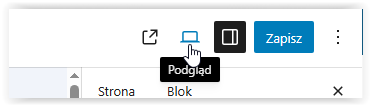
➤ W Elementorze:
-
W lewym dolnym rogu kliknij ikonkę oka (Podgląd zmian).
-
Otworzy się podgląd w nowej karcie – widzisz, jak strona wygląda po zapisaniu.
-
Po kliknięciu „Aktualizuj” zmiany będą już widoczne dla wszystkich.

💡 Pro tip: Zawsze sprawdzaj!
Zanim zostawisz stronę w spokoju, rzuć okiem:
✅ Czy tekst dobrze się wyświetla?
✅ Czy zdjęcie nie jest rozciągnięte?
✅ Czy wszystko działa też na telefonie?
Wystarczy otworzyć stronę w nowej karcie lub na smartfonie i szybko zerknąć. To 10 sekund, które mogą uratować Cię przed „a czemu wszystko jest na środku i zielone…?”
Czego NIE robić, żeby nic nie popsuć
(czyli mała lista „zakazanych kliknięć” dla dobra sklepu i Twoich nerwów)
Edytowanie strony to fajna sprawa – można zmieniać, dopisywać, klikać, układać po swojemu. Ale! Jak w każdej dobrej historii, jest też ciemna strona mocy – czyli kilka rzeczy, których lepiej nie robić, jeśli nie chcesz przez przypadek „wysadzić” wyglądu sklepu w kosmos.
Oto nasza krótka, złota lista NIE:
❌ Nie kasujemy szablonów
W kokpicie możesz czasem natknąć się na zakładkę „Motywy” (czyli inaczej: szablony graficzne). Tam właśnie jest wgrany twój gotowy szablon, czyli to, co sprawia, że sklep wygląda elegancko, działa poprawnie i nie wygląda jak blog z 2005 roku.
Nie klikaj „Usuń”, nie zmieniaj na coś innego, nie testuj innych nazw – to nie pole testowe.
Zmienisz motyw = strona się posypie = będziesz pisać do nas z pytaniem „co się stało?” 😅
❌ Nie zmieniamy szablonu strony głównej
Czasem podczas edycji możesz zobaczyć coś takiego jak:
„Szablon strony: domyślny / pełna szerokość / Elementor / kontakt”
I może Cię kusić, żeby sobie kliknąć coś innego – no bo może będzie ładniej?
Nie będzie. 😬
Twój sklep został przygotowany z określonym szablonem dla strony głównej – zmiana go może sprawić, że wszystko się „rozleci”. Albo zniknie. Albo się przestawi. Albo... wszystko naraz.
Zostaw to tak, jak jest.
❌ Nie kopiujemy tekstu prosto z Worda (zwłaszcza kolorowego i ozdobnego)
Word to fajne narzędzie, ale ma jedną wadę – lubi przenosić dziwne formatowanie, które potrafi sporo namieszać.
Jeśli skopiujesz tekst z Worda i wkleisz go do strony, może:
-
mieć inne czcionki,
-
inne kolory (np. czerwony nagle na białym tle),
-
dziwne marginesy i odstępy.
💡 Jak to obejść?
Skopiuj tekst z Worda → wklej go do notatnika (Notatnik w Windows) → skopiuj jeszcze raz z notatnika → i dopiero wtedy wklej do edytora strony.
Proste, a działa!
Podsumowując:
Nie chodzi o to, żebyś niczego nie dotykał(-a) – wręcz przeciwnie! Klikaj, edytuj, zmieniaj, działaj. Ale… pewnych rzeczy nie ruszamy, bo ich zmiana nie daje nic dobrego, a może dać bardzo złe efekty.
FAQ – Jak edytować treści na stronach w WooCommerce
Gdzie znajdę stronę „O nas” albo inne podstrony w sklepie?
W panelu WordPressa wejdź w Strony – tam znajdziesz listę wszystkich podstron, np. „O nas”, „Kontakt”, „Polityka prywatności”. Kliknij tytuł strony, aby ją edytować.
Czym różni się strona od produktu i wpisu?
Strona to treść stała (np. regulamin, kontakt), produkt to towar w sklepie, a wpis to artykuł blogowy. Każdy z nich edytujesz w osobnej zakładce.
Jak zapisać zmiany na stronie w WordPressie?
W edytorze klasycznym kliknij Zaktualizuj, a w Elementorze przycisk Opublikuj (różowy, w prawym rogu). Po zapisaniu zmiany są od razu widoczne dla klientów.
Czy mogę podejrzeć stronę przed zapisaniem zmian?
Tak, kliknij Podgląd w edytorze klasycznym lub ikonkę oka w Elementorze. Strona otworzy się w nowej karcie i zobaczysz, jak będzie wyglądała po publikacji.
Jak sprawdzić, czy strona wygląda dobrze na telefonie?
Najprościej otworzyć stronę w nowej karcie na smartfonie lub użyć podglądu w edytorze. Warto zawsze zerknąć, czy tekst i zdjęcia są czytelne na małym ekranie.
Czy mogę zmienić szablon strony głównej?
Nie, tego nie powinno się robić. Zmiana szablonu może spowodować, że układ strony się rozsypie albo znikną elementy.
Co się stanie, jeśli usunę motyw w zakładce „Motywy”?
Usunięcie lub zmiana motywu spowoduje, że strona straci wygląd i część funkcji. To ryzykowna operacja – lepiej tego nie robić.
Czy mogę kopiować tekst z Worda do edytora strony?
Tak, ale tylko przez Notatnik. Najpierw wklej tekst do Notatnika, a potem dopiero do WordPressa – unikniesz problemów z dziwnymi czcionkami i kolorami.
Czy mogę bezpiecznie edytować wszystkie treści?
Tak, możesz zmieniać teksty, zdjęcia i przyciski. Ważne, żeby nie usuwać szablonów i nie zmieniać ustawień, których nie znasz.
Co zrobić, żeby nie „popsuć” strony przy edycji?
Zapisuj tylko wtedy, gdy jesteś pewny(-a) zmian. Nie zmieniaj motywów ani szablonów stron, a teksty wklejaj w czystej formie.

